Skal du være vlogger er det nok med et GoPro-kamera. Du kan ta opp innendørs og utendørs video- og lydfiler med håndholdt GoPro. Så hvordan håndtere de GoPro 4K-opptakene? I løpet av denne tiden må du bli med i GoPro-videoer sammen med en videosammenslåing. Her er 3 enkle måter å slå sammen GoPro-videoklipp til ett på datamaskinen din. Uansett om du ønsker å bruke GoPro-klipp for videre redigering og deling, kan du få en tilfredsstillende løsning her.
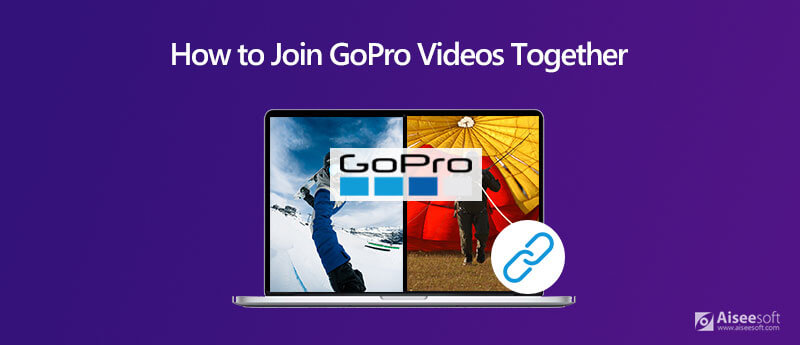
Aiseesoft Video Converter Ultimate er ikke bare en GoPro-videoredigerer, men også en kraftig videokonverterer. Du kan slå sammen GoPro 4K-videoer og konvertere til 1000+ formater. Den beste videokodingsteknologien kan levere den beste bilde- og lydkvaliteten. Dessuten kan du få en 30 ganger raskere hastighet under hele GoPro 4K-opptakssammenslåings-, redigerings- og konverteringsprosessen. Dessuten kan du redigere videoeffekter, komprimere video, forbedre videokvaliteten, aktivere 3D-effekt, redigere ID3-informasjon, lage GIF og bruke mange andre avanserte funksjoner på GoPro-videofilene dine.

Nedlastinger
Aiseesoft Video Converter Ultimate
100 % sikker. Ingen annonser.
100 % sikker. Ingen annonser.



Hvis du leter etter en gratis video snekker, kan du ta en titt på følgende anbefalinger. Det er også detaljerte trinn du kan følge for å sy GoPro-videoer sammen til en.
Aiseesoft videosammenslåing online lar brukerne kombinere flere GoPro-videoer online gratis. Etter at du har installert en bærerakett, kan du slå sammen klipp i den tilpassede rekkefølgen. Du kan også endre videoformat og oppløsning til reduser videostørrelsen også.



Hvis du vil bruke grunnleggende videoeffekter, kan du kjøre Aiseesoft Video Editor. Video editor freeware lar brukerne bli med, beskjære, trimme, rotere, vannmerke og konvertere video- og lydfiler gratis. Både Windows- og Mac-brukere kan bli med GoPro video- og lydklipp her.



Hvorfor er GoPro-filer så store?
Hvis du tar videoer med GoPro-kameraer i 4K eller HDR, er videofilen definitivt stor. Du kan redusere opptaksoppløsningen for å redusere GoPro-videostørrelsen. Selvfølgelig reduseres videoopptakets kvalitet også.
Er GoPro Studio avviklet?
Ja. GoPro Studio er ikke lenger nedlastbart. Det er ingen GoPro Studio med Quik. Dessuten er GoPro Studio-støtten ikke tilgjengelig lenger.
Hvordan dele GoPro-videoer i segmenter?
Du kan bruke Aiseesoft Video Converter Ultimate eller Free Video Editor til å trimme og slå sammen GoPro-videoer. Dermed kan du slette uønskede deler for å redusere GoPro-filstørrelsen.
Alt i alt kan du bli med GoPro-videoer sammen med de ovennevnte 3 verktøyene. Du kan bruke en enkel videosnekker, grunnleggende videoredigerer eller ultimativ videoredigerer og omformer for GoPro-videoredigering. Alle disse programmene er gratis og trygge å prøve. Du kan starte en gratis prøveperiode for å slå GoPro-videoer sammen til en akkurat nå.
Slå sammen og kombiner og bli med i video
Bli med i MKV Bli med i WebM Bli med i MXF Bli med M4V Bli med i VOB Bli med i ASF Bli med i MPEG Bli med i 3GP Bli med TS Bli med i FLV Bli med i AVCHD Bli med i SWF Bli med i MOV Bli med i WMV Bli med MP4 Bli med i AVI Kombiner SRT og MP4 Slå sammen flere MP4 videofiler Kombiner MP4-filer i HandBrake Slå sammen MP4 på Windows 10 Kombiner MP4 på Mac Kombiner video i VLC Bli med GoPro-videoer Kombiner videoer og bilder for Instagram Slå sammen videoer med HanBrake Slå sammen videoer sammen Kombiner videoklipp i iMovie Beste videosammenslåing Beste MP4 snekker Beste AVI snekker Beste videosnekker Beste online videosammenslåing Apper for å kombinere videoer Beste videokombinator
Video Converter Ultimate er utmerket videokonverterer, editor og forsterker for å konvertere, forbedre og redigere videoer og musikk i 1000 formater og mer.
100 % sikker. Ingen annonser.
100 % sikker. Ingen annonser.